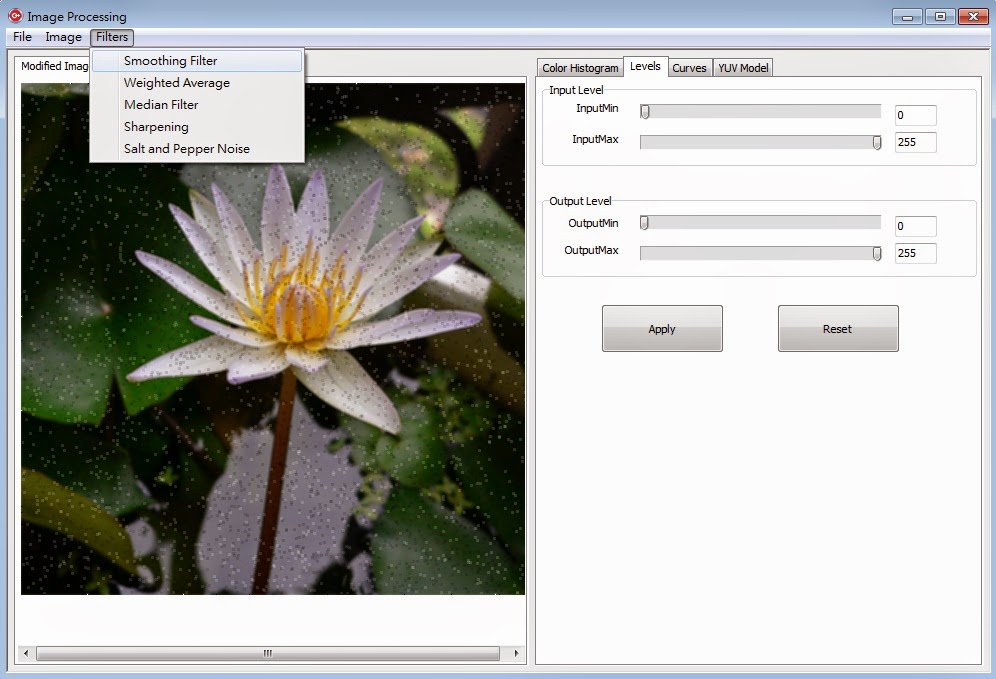YUV色彩圖
Y值預設為128
使用投影片上MSDN的轉換公式
其中clip似乎C++函式庫沒有
所以是自己另外寫的
程式只是傳一整數值進去
若大於255回傳255
小於0回傳0
其他則回傳傳入的原始值
===========================================================
接下來調整圖片色調就不知道寫的對不對了
我的做法是先抓滑鼠點到那個像素的RGB值
再來以這3個值作為輸出值的上限(作業3的公式)
各作一次色階調整
最後可以得到色調改變為指定顏色的圖片
這邊色階調整是將輸出值的上限
分次改為指定的RGB的值
分別作"3次"
所以程式很冗長
應該有更好的寫法
選取藍色後圖片的色調改變
改變Y值可以得到新的YUV圖
點選粉紅色改變色調
結果圖
===========================================================
1/09更新
跑去看別人的程式碼
當時上課睡著沒聽到正確的做法
原來是先以原圖的RGB轉成亮度(Y值)
接著以該Y值及滑鼠點選該點的U, V值轉出新的RGB值
最後指定給新圖就好了
這樣改完程式碼短很多
===========================================================